טיפים וטריקים למסוף כדי להאיץ את ה-Mac שלך
מי לא היה רוצה להוציא כמה שיותר מהירות וביצועים מהמחשב שלו? משתמשי Mac יכולים לבצע אופטימיזציה של המכשירים שלהם במספר דרכים, כולל:
- שדרוג זיכרון RAM
- שדרוג אחסון
- התקנת מעבדים מהירים יותר
- הבטחת שפע של מקום פנוי
לא כל האפשרויות הללו חלות על כל מק, אבל גם אם אינך יכול לשדרג את ה-RAM של ה-Mac שלך, ישנם צעדים שאתה יכול לנקוט כדי לשפר את הביצועים הכוללים מבלי להוציא כסף על עדכונים.
מכל הפריטים המפורטים לעיל, הדבר הראשון שעליך לעשות הוא לוודא שיש לך עודף של שטח פנוי בכונן האתחול של ה-Mac שלך. אם אינך יכול להשיג כמות סבירה של מקום פנוי על ידי הסרת יישומים, מסמכים ונתונים לא נחוצים או לא רצויים, ייתכן שתרצה לשקול העברת תיקיית המשתמש שלך לכונן חיצוני כדי לפנות מקום.
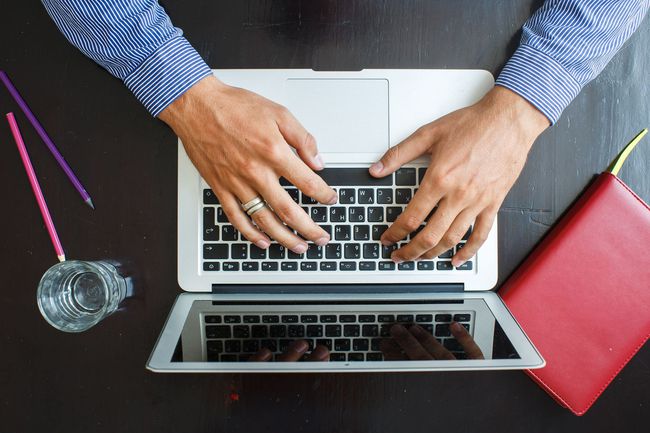
טריקים מסוף לשיפור הביצועים
אחת הדרכים הנפוצות לשיפור הביצועים היא להפחית את כמות ממתקי העיניים השטחיים הכלולים ב-macOS. דוגמה אחת היא השימוש באנימציה כדי לכווץ חלון פתוח כך שיתאים ל-Dock. סוג זה של אנימציה אינו דורש כוח עיבוד רב בהשוואה למשל להחלת פילטר מורכב בפוטושופ. אבל אם ה-Mac שלך עסוק בניסיון לרנדר תמונות חדשות באפליקציית עריכת התמונות המועדפת עליך בזמן שאתה עובד ב- אפליקציית מסד הנתונים המועדפת, ואז הוספת המשאבים הדרושים להנפשת חלון יכולה להספיק כדי להאט את ה-Mac שלך ל-a לִזחוֹל.
בעוד שהם נלקחים בנפרד, טריקים אלה מסוף אולי לא מראים שיפור דרסטי במהירות ובביצועים, אבל בשילוב הם עושים הרבה. התוצאה הסופית היא שה-Mac שלך יוכל להשלים משימות מהר יותר, עם פחות עומס על ליבות המעבד.
אנו נשתמש בטרמינל עבור כל הטריקים הללו, ולמרות שאף אחת מהפקודות בפני עצמה לא אמורה לגרום לבעיות כלשהן, זה תמיד חכם לוודא שיש לך גיבוי נוכחי לפני שתמשיך. אם אתה מוכן, בואו נתחיל.
ה מָסוֹף ניתן למצוא את האפליקציה ב /יישומים/כלי עזר/.
השבת הנפשות של חלון
כאמור, אנימציות חלונות דורשות מידה מסוימת של גרפיקה וכוח עיבוד, מה שלא מספק שום תועלת אמיתית מלבד מעט ממתק לעיניים. הנה איך לכבות אנימציות של פתיחת חלונות:
ניתן להקליד ידנית כל אחת מפקודות הטרמינל הללו באפליקציה או להעתיק ולהדביק מדף זה.
-
הזן את הפקודה הבאה בשורת המסוף:
ברירת המחדל לכתוב NSGlobalDomain NSAutomaticWindowAnimationsEnabled -bool false
ללחוץ להיכנס אוֹ לַחֲזוֹר במקלדת שלך.
-
כדי לשחזר את ההנפשות, הזן את הפקודה הבאה:
ברירת מחדל לכתוב NSGlobalDomain NSAutomaticWindowAnimationsEnabled -bool true
ללחוץ להיכנס אוֹ לַחֲזוֹר במקלדת שלך.
אנימציית חלון נוספת מתרחשת כאשר אתה לשנות את גודל החלון וכאשר תבחר לעשות זאת לִפְתוֹחַ אוֹ להציל קובץ בתוך אפליקציה. הנה איך להשבית אותם:
-
הזן את הפקודה הבאה בטרמינל:
ברירת המחדל לכתוב NSGlobalDomain NSWindowResizeTime -float 0.001
ללחוץ להיכנס אוֹ לַחֲזוֹר במקלדת שלך.
-
כדי לשחזר את האנימציה, הזן את הפרטים הבאים:
ברירת המחדל לכתוב NSGlobalDomain NSWindowResizeTime -float 0.2
ללחוץ להיכנס אוֹ לַחֲזוֹר במקלדת שלך.
-
אתה יכול לכבות את הנפשה של חלון מבט מהיר עם הפקודה הזו:
ברירת המחדל לכתוב -g QLPanelAnimationDuration -float 0
ללחוץ להיכנס אוֹ לַחֲזוֹר.
-
שחזר את הנפשה של חלון מבט מהיר על ידי הזנת הפרטים הבאים:
ברירת המחדל delete -g QLPanelAnimationDuration
ללחוץ להיכנס אוֹ לַחֲזוֹר, ולאחר מכן הפעל מחדש את ה-Mac.
שיפורי עגינה
אם בא לך הסתר את ה-Dock שלך, בטח שמתם לב שיש עיכוב בין העברת הסמן לאזור ה-Dock לבין הופעת ה-Dock. אתה יכול לשנות את ההשהיה כך שה-Dock יופיע מיד:
-
הזן את הפקודה הבאה בטרמינל:
ברירת המחדל לכתוב com.apple.dock autohide-time-modifier -float 0
ללחוץ להיכנס אוֹ לַחֲזוֹר.
-
הזן את שורת המסוף הבאה:
רציף קילל
ללחוץ להיכנס אוֹ לַחֲזוֹר.
-
כדי לשחזר את העיכוב, הזן:
ברירת המחדל מחק את com.apple.dock autohide-time-modifier
ללחוץ להיכנס אוֹ לַחֲזוֹר.
-
הפעלת אפליקציה מה-Dock מציגה אנימציה שניתן לכבות באמצעות הפקודה הבאה:
ברירת מחדל לכתוב com.apple.dock launchanim -bool false
ללחוץ להיכנס אוֹ לַחֲזוֹר.
-
כדי לשחזר את האנימציה, הזן:
ברירות מחדל לכתוב com.apple.dock launchanim -bool true
ללחוץ להיכנס אוֹ לַחֲזוֹר.
מכונת זמן
טיפ זה הוא תיקון חד פעמי כדי להאיץ את ההתחלה גיבוי של Time Machine. MacOS מצער את Time Machine על ידי הקצאת עדיפות מעבד נמוכה. זה למעשה די מועיל מכיוון שהוא מונע מ-Time Machine לתפוס משאבי CPU ולהאט את הביצועים הכוללים של ה-Mac שלך.
עם זאת, יש חריג אחד. כאשר אתה מבצע גיבוי ראשוני של Time Machine, גודל הגיבוי יכול להיות כל כך גדול עד שייקח זמן רב עד להשלמתו, מכיוון שעדיפות ה-CPU שלו מצטמצמת.
-
אם ברצונך להשלים את הגיבוי הראשוני של Time Machine בצורה נקודתית יותר, תוכל לשנות את הגדרת המצערת על ידי הזנת הפרטים הבאים פקודת sysctl בטרמינל:
sudo sysctl debug.lowpri_throttle_enabled=0
הזן את סיסמת המנהל שלך.
התחל את הגיבוי של Time Machine.
-
אתה יכול לחזור להגדרת ברירת המחדל של מצערת על ידי הפעלה מחדש של ה-Mac או הזנת הפרטים הבאים בהנחיית המסוף:
sudo sysctl debug.lowpri_throttle_enabled=1
הזן את סיסמת המנהל שלך.
